دانلود فایل APK از Google Play
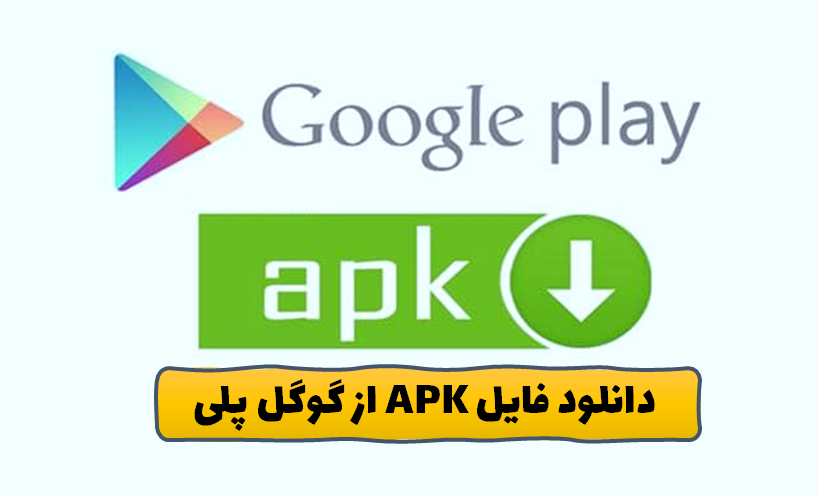
فروشگاه Google Play برنامه ها را مستقیماً بر روی دستگاه شما نصب می کند و به شما امکان نمی دهد پرونده های APK را دانلود کنید. در این پست نحوه نصب و دانلود فایل های APK را مستقیماً از Google Play به جای مراجعه به سایت های شخص ثالث به شما نشان خواهیم داد.
چرا فایل های APK را از Google Play دانلود کنیم
در اینجا دلایلی وجود دارد که به همین دلیل می توانید به جای اینکه مستقیماً مانند سایر افراد معمولی ، برنامه های APK را از Google Play نصب کنید ، آن ها را دانلود و نصب کنید.
۱. ممکن است تلفن شما از نظر فضای ذخیره سازی حافظه کمی داشته باشد ، در این مورد دانلود فایل های APK برای برنامه های روی رایانه خود مفید است (از آنجا که شما می توانید برنامه ها را در رایانه دانلود کنید)
۲. برخی از برنامه ها محدودیت های کشور را دارند و شما نمی توانید آنها را مستقیماً در تلفن خود نصب کنید. در این حالت می توانید فایلهای APK را روی رایانه خود دانلود کرده و بعداً روی دستگاه خود نصب کنید.
۳. ممکن است در دانلود برخی از برنامه ها در تلفن یا رایانه خود مشکلی داشته باشید.
۴- ممکن است بخواهید بعداً در صورت نیاز مجموعه ای از برنامه ها را روی دیسک سخت یا فضای ذخیره سازی ابری برای استفاده در تلفن خود ایجاد کنید.
دانلود برنامه و بازی از فروشگاه گوگل پلی با appsave

دانلود برنامه ها و بازی های اندروید در فروشگاه گوگل پلی ساده و آسان است. این فروشگاه دارای میلیون ها اپلیکیشن در دسته بندی های مختلف است. اما اگر گوگل پلی منطقه جغرافیایی شما توسط گوگل محدود شده باشد، امکان دانلود از گوگل پلی وجود ندارد. اگر نمیتوانید این برنامهها را مستقیماً از فروشگاه Google Play نصب کنید، به این معنی نیست که نمیتوانید آن را داشته باشید.
فروشگاه Google Play به شما اجازه دانلود مستقیم فایل های APK را نمی دهد، با این حال، می توانید از یک دانلود کننده رایگان APK برای ذخیره و نصب فایل های APK استفاده کنید. بنابراین اگر به دنبال راههایی برای دانلود فایلهای Apk از فروشگاه Google Play هستید، این مقاله برای شما بسیار مفید است. در زیر بهترین راه برای دانلود فایلهای apk از فروشگاه Google Play به اشتراک گذاشته شده است.
appsave.io یک ابزار کاربردی ساده است که به شما کمک میکند فایلهای .apk ایجاد شده برای گوشی اندرویدی خود را دانلود کنید، این کار با ایجاد لینکهای دانلود انجام میشود تا بتوانید این فایلها را مستقیماً در رایانه خود دانلود کرده و در تلفن خود مستقر کنید.
آموزش دانلود فایل نصبی بازی و برنامه های گوگل پلی :
۱- وارد سایت AppSave.io (همین لینک) شوید.
2- لینک بازی یا برنامه مورد نظر رو کپی کنید . در کادر وسط صفحه قرار دهید
3- روی دانلود کلیک کنید و تمام .
استخراج فایل نصبی از گوگل پلی با استفاده از افزونه کروم
در این روش شما با یک برنامه افزودنی APK Downloader برای مرورگر Google Chrome نصب می کنید که توسط codekiem.com به رایانه ارائه می شود.
ابتدا باید مرورگر Google Chrome را در رایانه خود دانلود و نصب کنید. در صورتی که قبلاً این کار را نکرده اید.
۱. Google Chrome را در رایانه خود باز کنید.
۲. APK Downloader EXTENSION (همین لینک) را برای فروشگاه Google Chrome دانلود کنید.
۳. بر روی Add TO CHROME+ کلیک کنید (تصویر زیر را ببینید)
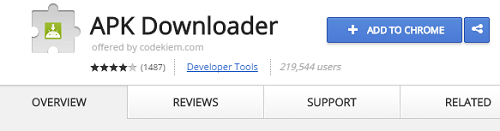
۴- جعبه گفتگوی “Confirm New Extension” به شما ارائه می شود – برای افزودن برنامه افزودنی APK Downloader به مرورگر Chrome در رایانه خود ، روی “ADD” کلیک کنید.
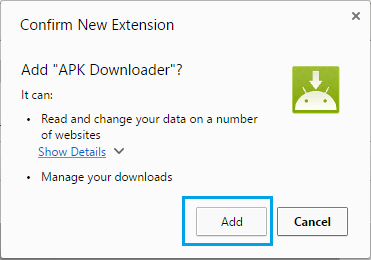
Google افزودن برنامه افزودنی APK Downloader به مرورگر کروم را تأیید خواهد کرد.
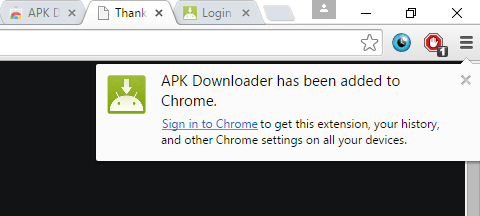
شناسه دستگاه Android
اکنون که برنامه افزودنی APK Downloader را به مرورگر Chrome اضافه کرده اید ، باید با دنبال کردن این مراحل ، شناسه دستگاه Android خود را در تلفن Android خود نگه دارید.
۱. فروشگاه Google Play (در تلفن Android خود) را باز کنید.
۲. برنامه Android Device ID (همین لینک) را در تلفن خود نصب کنید.
برنامه ساده ای برای به دست آوردن اطلاعات / ID دستگاه / آدرس های IP / MAC محلی و سریال که به شما اجازه می دهد تا به راحتی شناسه دستگاه تلفن همراه خود را کپی و به اشتراک بگذارید.
۳. پس از اتمام نصب ، برنامه Android Device ID را بر روی گوشی خود با کلیک بر روی آن راه اندازی کنید.
۴- كليد شناسه ۱۶ Digit alphanumeric GSF را كه در زير عنوان Google Service Framework (GSF) مشاهده خواهيد كرد ، را كپي كنيد – (به تصوير زير مراجعه كنيد)
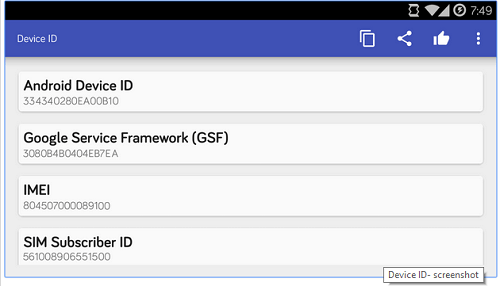
از رایانه خود وارد Google Play شوید
در این مرحله شما افزونه APK Downloader را با اطلاعات مورد نیاز برای ورود به حساب Google Play خود پیکربندی می کنید.
۱. مرورگر Chrome را روی رایانه خود باز کنید (نه تلفن)
۲. بر روی نماد ۳ خط آچار کلیک کنید (تصویر زیر را ببینید) که در سمت راست رایانه خود مشاهده خواهید کرد.
۳. بعد برای راه اندازی صفحه برنامه های افزودنی Google Chrome بر روی More Tools و پس از آن Extensions کلیک کنید.
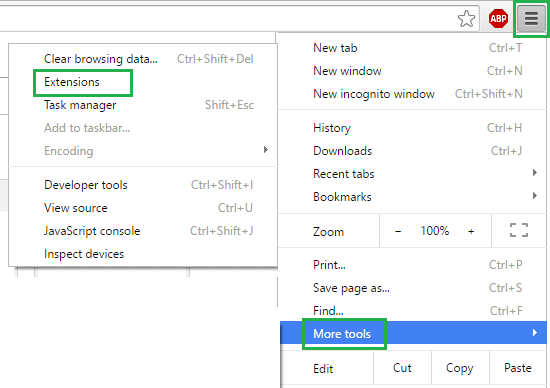
۳. برنامه Downloader APK را پیدا کنید و بر روی گزینه Options کلیک کنید که تحت برنامه APK Downloader Extension مشاهده خواهید کرد. (تصویر زیر را ببینید)
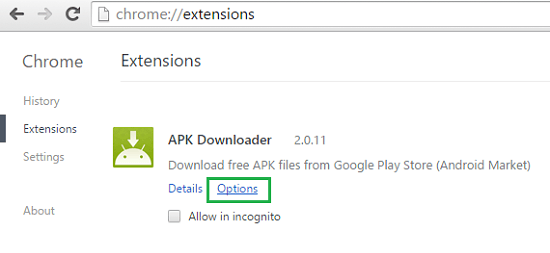
۴- بعد از کلیک بر روی گزینه های مرحله ۳ ، شما به پنجره ورود به سیستم APK Downloader منتقل می شوید. شناسه ایمیل ، رمز عبور و کلید شناسه دستگاه Android خود را در پنجره ورود به سیستم وارد کنید. شناسه ایمیل و رمز عبور در این حالت ، ایمیل و رمز عبور شما برای ورود به فروشگاه Google Play است.
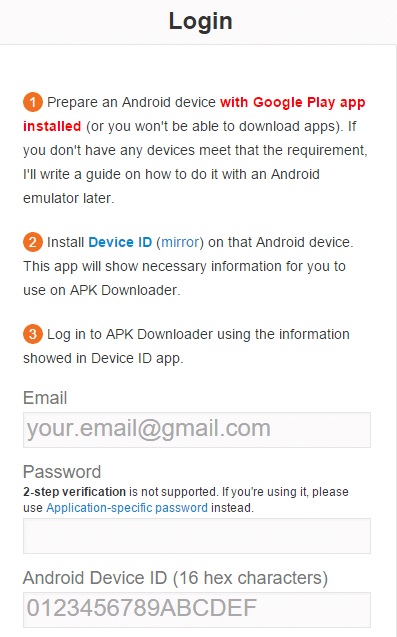
۵- روی دکمه Login سبز رنگ کلیک کنید که در انتهای صفحه ورود به سیستم APK Downloader مشاهده خواهید کرد.
فایل های APK را از Google Play دانلود کنید
پس از اتمام مراحل فوق ، شما تصمیم به بارگیری پرونده های APK به طور مستقیم از فروشگاه Google Play دارید.
۱. از فروشگاه Google Play (با استفاده از مرورگر Chrome در رایانه خود) بازدید کنید.
۲. برنامه ای را که می خواهید فایلهای APK آن را دریافت کنید را جستجو کنید.
۳. پس از باز شدن صفحه برنامه ، بر روی APK Downloader ICON کلیک کنید که در سمت راست سمت نوار آدرس مشاهده خواهید کرد. (تصویر زیر را ببینید)
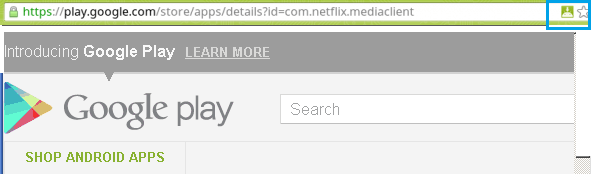
۴. پرونده APK برنامه بر روی رایانه شما بارگیری می شود.
امیدوارم با دنبال کردن این مراحل بتوانید فایلهای APK را برای همه برنامه های رایگان مورد علاقه خود بارگیری کنید. لطفاً اطمینان حاصل کنید که شناسه ایمیل ، رمز عبور و شناسه دستگاه Android خود را با کسی به اشتراک نمی گذارید.
فایلهای APK را از رایانه به دستگاه Android نصب کنید
پس از دانلود فایل های APK در رایانه ، می توانید با نصب فایل های APK از رایانه به دستگاه Android خود ، هر زمان که بخواهید در دستگاه های تلفن همراه خود از آن استفاده کنید.
امیدواریم این مقاله برای شما مفید قرار گرفته شده باشد.











دیدگاه ها